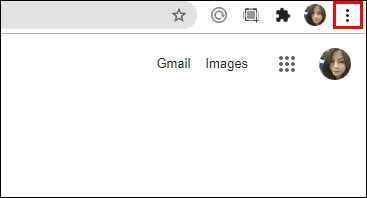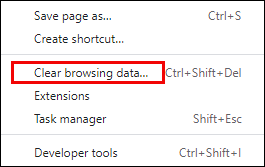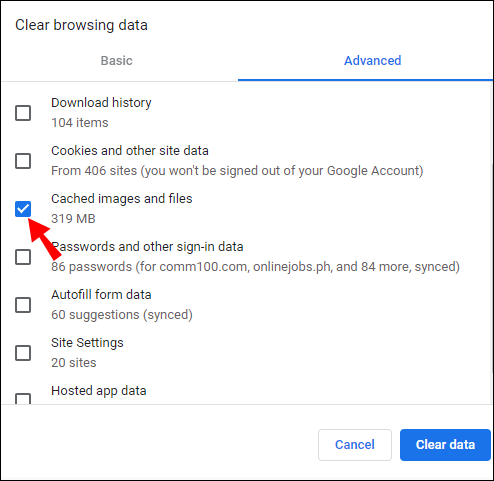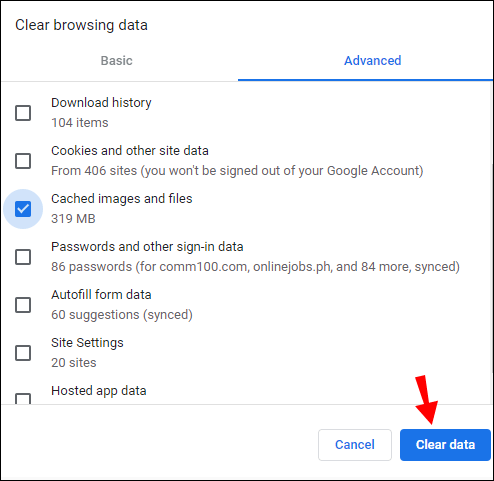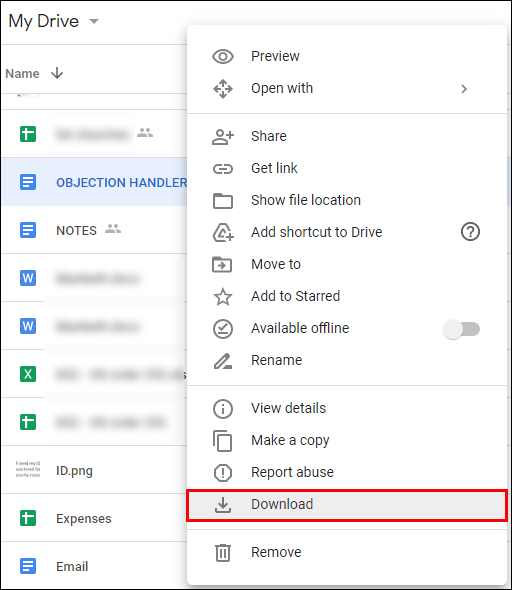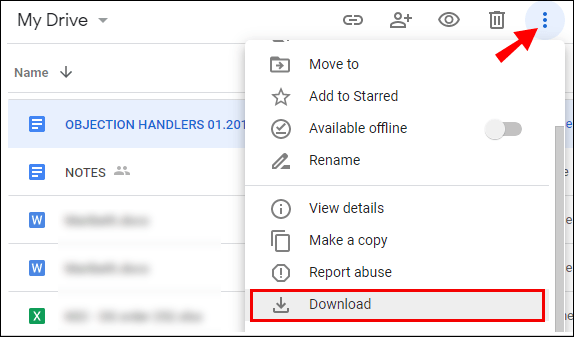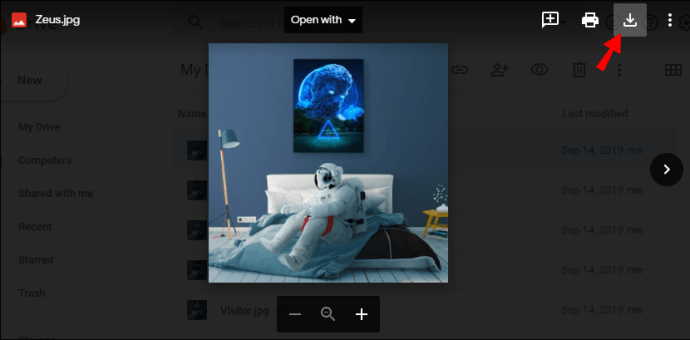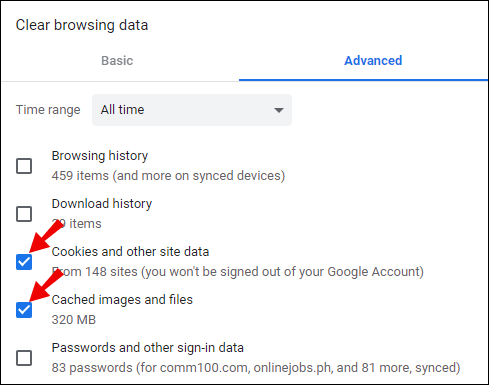Meilleure solution : Google Drive ne se télécharge pas
Si vous avez un compte Google, vous disposez également de 15 Go de stockage gratuit avec Google Drive. Vous pouvez obtenir encore plus si vous achetez un abonnement. Quel que soit le nombre de fichiers que vous conservez sur Google Drive, l'idée est que vous pouvez les télécharger n'importe où, n'importe quand et sur n'importe quel appareil.

Google Drive fonctionne principalement comme annoncé, mais il arrive parfois qu'il ne télécharge tout simplement pas ce dont vous avez besoin. Il peut y avoir plusieurs raisons pour lesquelles cela se produit, et certaines sont plus faciles à corriger que d'autres.
Dans cet article, nous vous proposerons un didacticiel détaillé sur la façon de résoudre les problèmes liés au non téléchargement de Google Drive.
Comment réparer Google Drive qui ne se télécharge pas ?
En tant que titulaire d'un compte Google, vous pouvez accéder à Google Drive sur votre ordinateur portable, votre PC ou utiliser l'application Google Drive sur votre appareil mobile.
Les solutions pour résoudre le problème du non-téléchargement de Google Drive seront similaires sur tous les appareils, mais certaines seront plus spécifiques.
Comment réparer Google Drive qui ne se télécharge pas sur l'ordinateur ?
Si vous utilisez un PC, Google Drive est disponible sur les systèmes d'exploitation Windows et macOS. Décomposons la résolution du problème des fichiers non téléchargés pour les deux.
Comment réparer Google Drive qui ne se télécharge pas sur Windows ?
Les utilisateurs de Windows peuvent accéder à Google Drive via n'importe quel navigateur. Si Google Drive ne télécharge rien, la première étape pour résoudre le problème consiste à fermer le navigateur et à le redémarrer.
Le navigateur Chrome est le plus compatible avec Google Drive, mais il peut également échouer lorsque vous essayez de télécharger à partir de Google Drive. L'une des meilleures solutions consiste à effacer le cache de Chrome. C'est souvent la pierre d'achoppement lorsqu'il s'agit de travailler efficacement. Voici comment procéder :
- Lancez Chrome, puis cliquez sur les trois points verticaux dans le coin supérieur droit.
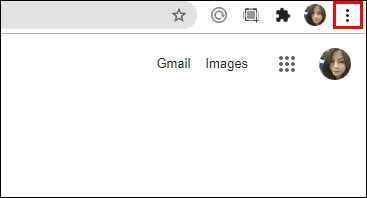
- Sélectionnez "Plus d'outils" puis "Effacer les données de navigation".
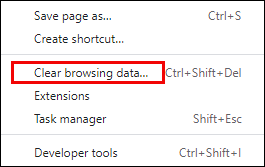
- Passez à l'onglet "Avancé" puis cochez la case "Images et fichiers en cache".
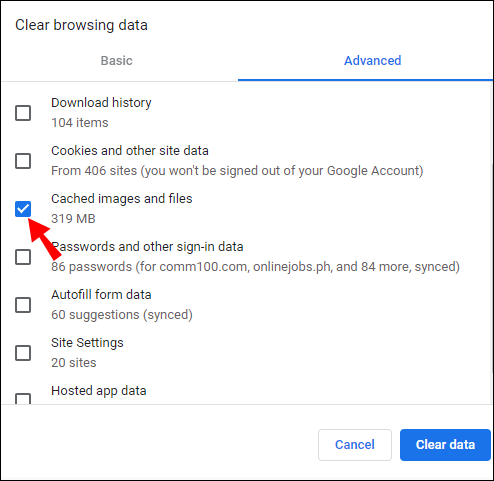
- Ensuite, sélectionnez « Effacer les données ».
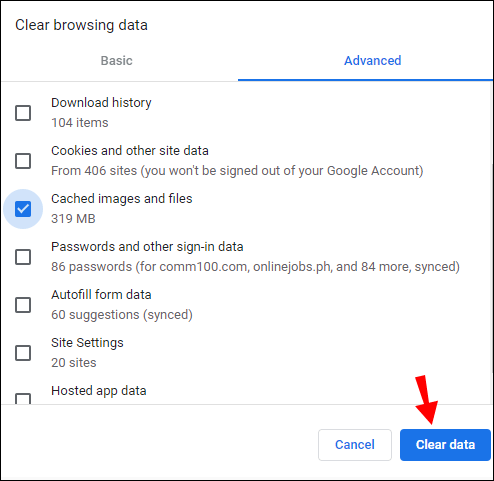
Une fois les fichiers de cache effacés, assurez-vous de redémarrer Chrome et réessayez.
Comment réparer Google Drive qui ne se télécharge pas sur Mac ?
Êtes-vous sûr de télécharger correctement les fichiers de Google Drive ? Il existe trois méthodes de base que vous pouvez essayer avec n'importe quel navigateur dans n'importe quel système d'exploitation, y compris macOS.
- Méthode 1 - Cliquez avec le bouton droit sur le fichier dans Google Drive et sélectionnez "Télécharger".
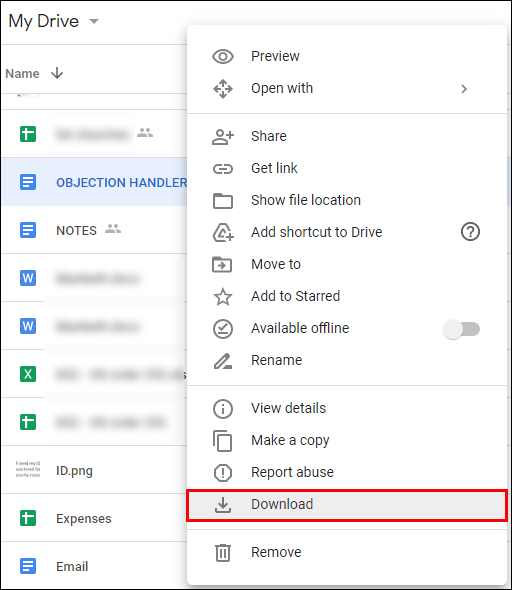
- Méthode 2 – Mettez en surbrillance le ou les fichiers, cliquez sur les trois points verticaux dans le coin supérieur droit et sélectionnez « Télécharger dans le menu déroulant ».
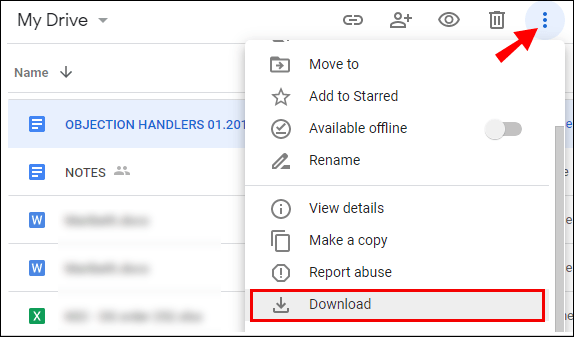
- Méthode 3 - Ouvrez le fichier dans Google Drive et cliquez sur l'icône pointant vers le bas dans le coin supérieur droit.
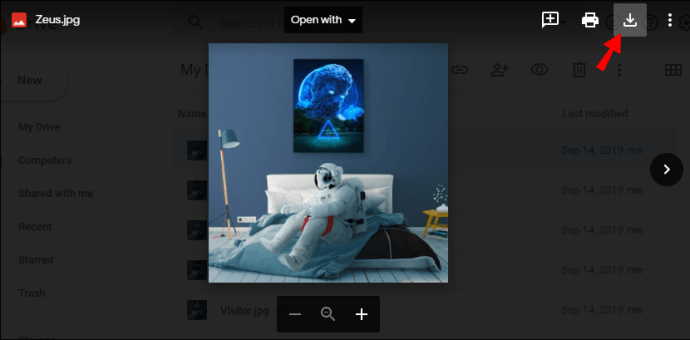
Si vous n'appliquez pas l'une de ces méthodes, vous ne pourrez télécharger aucun fichier Google Drive. Cependant, si vous avez essayé correctement mais que vous n'avez toujours pas beaucoup de succès, vous pouvez essayer d'autres choses.
- Assurez-vous d'être connecté au bon compte Google si vous essayez d'accéder aux fichiers partagés.
- Videz le cache et les données du navigateur.
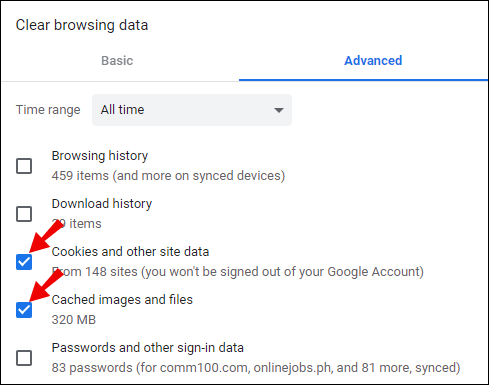
- Vérifiez votre connection internet.
Comment réparer Google Drive qui ne se télécharge pas sur Android ?
Vous devez avoir un compte Google pour profiter de toutes les fonctionnalités de n'importe quel appareil Android. Cela signifie également que vous pouvez utiliser l'application Google Drive et accéder à tous vos fichiers stockés sur votre appareil.
Si vous essayez de télécharger un document, une photo ou une vidéo sur votre appareil Android à partir de Drive et que cela ne fonctionne pas, il peut y avoir plusieurs raisons. Tout d'abord, vérifiez votre connexion Internet, qu'il s'agisse de Wi-Fi ou de données mobiles. Peut-être avez-vous dépassé la limite mensuelle ?
Une autre possibilité est que vous n'ayez pas assez de stockage sur votre appareil pour enregistrer le fichier téléchargé. Vérifiez la mémoire de votre téléphone et supprimez les fichiers pour faire de la place. Enfin, vous devrez peut-être mettre à jour l'application Google Drive si vous ne l'avez pas configurée pour se mettre à jour automatiquement. Accédez au Play Store et obtenez la dernière mise à jour.

Comment réparer Google Drive qui ne se télécharge pas sur iPhone ?
Lorsque vous essayez de télécharger un fichier sur votre iPhone à partir de Drive et qu'il ne bouge pas, vérifiez votre connexion Internet. Selon la taille du fichier, vous devrez peut-être disposer d'une connexion très solide pour voir immédiatement la progression du téléchargement.
Si vous êtes absolument sûr que votre connexion Internet est stable, assurez-vous que votre iPhone dispose de suffisamment de stockage gratuit pour enregistrer le fichier que vous souhaitez télécharger. Lorsqu'il n'y a pas assez de stockage, le téléchargement s'arrêtera et vous verrez probablement une erreur à l'écran.
Enfin, assurez-vous que l'application Google Drive iOS sur votre iPhone est à jour. Rendez-vous sur l'App Store et assurez-vous d'avoir la dernière version.

Comment réparer Google Drive qui ne se télécharge pas sur Chromebook ?
Google Drive est l'une des applications par défaut de Chrome OS. Vous pouvez non seulement accéder à la version Web de Drive via la boutique en ligne Chrome, mais vous pouvez également utiliser une application Android.
Pour être plus précis, à condition d'utiliser un Chromebook acheté après 2017, Android OS est intégré à Chrome OS, et vous avez le meilleur des deux mondes.
Lorsque vous essayez de télécharger quelque chose de Google Drive sur votre Chromebook, vous pouvez être confronté à un espace de stockage limité. En règle générale, les Chromebooks sont principalement basés sur le cloud et il n'y a pas beaucoup d'espace pour enregistrer des fichiers.
Donc, cela devrait être la première chose à l'ordre du jour à vérifier. Cependant, d'autres problèmes peuvent inclure une connexion Internet instable ou une application glitchy. Si c'est l'application Android Google Drive qui se bloque, vous pouvez la réinstaller en quelques étapes simples. Voici ce que vous faites :
- Cliquez sur le petit cercle dans le coin inférieur gauche de l'écran.
- Lorsque votre Launcher pad apparaît, sélectionnez la flèche pointant vers le haut.
- Cela élargira votre tiroir d'applications. Recherchez et cliquez avec le bouton droit sur l'application Google Drive.
- Sélectionnez « Désinstaller » puis confirmez-le en cliquant à nouveau sur « Désinstaller » dans la fenêtre contextuelle suivante.
Après quelques instants, l'application Google Drive disparaîtra de votre tiroir d'applications. Ensuite, tout ce que vous avez à faire est d'aller sur Play Store dans votre Chromebook et de le télécharger à nouveau. L'ensemble du processus prendra plusieurs minutes. J'espère que vous pourrez à nouveau télécharger des fichiers à partir de Google Drive.
Comment réparer Google Drive qui ne se télécharge pas après la fermeture éclair ?
Lorsque vous téléchargez plusieurs fichiers de Google Drive sur votre appareil, il crée un fichier compressé pour plus de commodité. Cependant, Drive se bloque parfois lors de la préparation du fichier Zip.
Vous verrez le "Préparation du téléchargement" pendant un moment, mais rien ne se passe. Une astuce qui fonctionne souvent consiste à cliquer sur le "X" pour fermer l'onglet du navigateur, et lorsque vous êtes invité à "Quitter le site", sélectionnez "Quitter".
Au lieu de perdre complètement le téléchargement, une fenêtre contextuelle vous demandant d'enregistrer le fichier Zip sur votre ordinateur apparaîtra. Cela ne se produit que si le fichier était déjà préparé, mais qu'il y a eu un certain retard. Si cela ne fonctionne pas, vous devrez recommencer. Cette fois, essayez un autre navigateur ou effacez d'abord les fichiers de cache.
Comment réparer Google Drive ne téléchargeant pas de photos ?
De nombreuses personnes utilisent Google Drive principalement pour stocker des photos auxquelles elles souhaitent pouvoir accéder de n'importe où. Lorsque Drive ne vous permet pas de télécharger vos photos, en particulier une par une, c'est généralement un problème de connexion Internet.
Il est peu probable que vous n'ayez pas assez de stockage pour une ou deux photos. Assurez-vous donc que votre ordinateur ou votre appareil mobile est connecté à Internet. Si vous utilisez votre téléphone ou votre tablette, vérifiez également si votre Google Drive dispose de mises à jour récentes que vous devez également télécharger.
Comment réparer Google Drive ne téléchargeant pas de vidéos ?
Le plus gros problème avec le téléchargement de vidéos à partir de Google Drive est que les fichiers vidéo sont souvent volumineux, même s'ils ne sont pas très longs.
Vous pouvez par exemple vous retrouver dans une situation où vous souhaitez enregistrer une courte vidéo sur votre téléphone, mais vous ne savez pas que le fichier est proche de 100 Go.
Il est possible que vous n'ayez pas assez de stockage sur votre téléphone ou votre tablette et que la vidéo ne puisse tout simplement pas être enregistrée. Cependant, si ce n'est pas le cas, il est possible que Drive ait des problèmes et vous pouvez soit redémarrer votre appareil, soit vérifier si l'application nécessite une mise à jour.
Comment réparer Google Drive ne téléchargeant pas de gros fichiers ?
Certains utilisateurs de comptes Google paient beaucoup d'espace de stockage dans Google Drive pour disposer de suffisamment d'espace pour conserver leurs fichiers volumineux au même endroit. Par exemple, quelqu'un peut vouloir télécharger un fichier de plus de 200 Go.
Cela nécessitera non seulement une connexion Internet stable et rapide, mais également un espace de stockage suffisant sur votre ordinateur - et une certaine ingéniosité si vous rencontrez un problème.
Lorsque Google Drive commence à compresser le fichier, il est possible qu'il se bloque et échoue à la fin. Une solution de contournement oblige les utilisateurs à utiliser le mode navigation privée dans leur navigateur pour cette tâche.
Cependant, si vous avez lancé le processus de téléchargement sans utiliser le mode navigation privée, puis "X" hors de la fenêtre du navigateur. Ensuite, attendez et voyez si vous obtiendrez l'invite pour enregistrer le fichier sur votre ordinateur.
FAQ supplémentaires
1. Pourquoi Google Drive est-il si lent ?
Il peut y avoir un certain nombre de raisons pour lesquelles votre Google Drive fonctionne lentement, mais dans la plupart des cas, c'est soit votre connexion Internet, soit le processeur de votre appareil qui est lent. Alternativement, Google Drive peut rencontrer des problèmes du côté de Google, mais c'est beaucoup plus rare.
2. Comment télécharger un fichier non téléchargeable depuis Google Drive ?
Lorsque vous partagez un fichier ou un dossier de Google Drive avec d'autres personnes, vous pouvez vous assurer qu'il ne peut être ni modifié ni téléchargé par qui que ce soit. Lorsque vous faites un clic droit sur le fichier et sélectionnez "Partager", vous pouvez décocher la case "Les éditeurs peuvent modifier les autorisations et partager".
Cela rendra le fichier non téléchargeable. Cependant, si cela n'a pas été coché par accident et que les personnes avec lesquelles vous avez partagé des fichiers se plaignent de ne pas pouvoir les télécharger, assurez-vous de cocher à nouveau cette case.
3. Comment corriger ma limite de téléchargement sur Google Drive ?
Encore une fois, si vous partagez votre fichier depuis Google Drive avec d'autres personnes, elles peuvent recevoir un message d'erreur indiquant qu'elles ont dépassé la limite de téléchargement.
C'est parce que Google impose des limites aux fichiers partagés, puis les redémarre après 24h. Pour contourner ce problème, faites une copie du fichier en question, renommez-le, puis partagez-le à nouveau avec vos collaborateurs.
4. Comment corriger le téléchargement de Google Drive ?
Selon la raison pour laquelle Google Drive ne se télécharge pas, vos solutions varieront. Vous devrez peut-être changer de navigateur, utiliser le mode navigation privée, vider le cache du navigateur ou vérifier votre connexion Internet.
Lorsque vous utilisez l'application mobile Drive, assurez-vous toujours que votre appareil dispose de suffisamment de stockage et que vous disposez également de la dernière version de l'application.
5. Pourquoi mes fichiers Google Drive ne se téléchargent-ils pas ?
Lors du téléchargement de plusieurs fichiers à partir de Drive, le processus de compression des fichiers peut ralentir de manière inattendue. Si possible, réessayez et assurez-vous d'avoir une connexion Internet stable.
6. Comment télécharger Google Drive sur mon ordinateur portable ?
Vous pouvez utiliser une version de bureau de Google Drive sur votre ordinateur portable ou un PC. Accédez à la page officielle de Google Drive et sélectionnez l'option "Drive pour Mac/PC".
Ensuite, sous « Pour les particuliers », cliquez sur « Télécharger ». Une fenêtre contextuelle apparaîtra. Sélectionnez « Accepter et télécharger ». Lorsque le fichier est téléchargé, exécutez-le sur votre ordinateur, puis connectez-vous avec votre compte Google.
Il y a toujours un moyen d'obtenir que Google Drive télécharge des fichiers
Google Drive est l'un des produits Google les plus populaires et les plus utilisés. Nous en sommes tous venus à dépendre du stockage de fichiers sur Drive. Dans des circonstances normales, vous pouvez les afficher chaque fois que vous les téléchargez sur votre ordinateur ou votre appareil mobile.
Si Google Drive ne se télécharge pas, il s'agit généralement d'un problème de connexion Internet ou d'espace de stockage. Sur les appareils mobiles, la non-utilisation de la dernière version de Drive peut entraîner des problèmes de téléchargement.
Avez-vous déjà eu des problèmes avec Google Drive ? Faites-nous savoir dans la section commentaires ci-dessous.